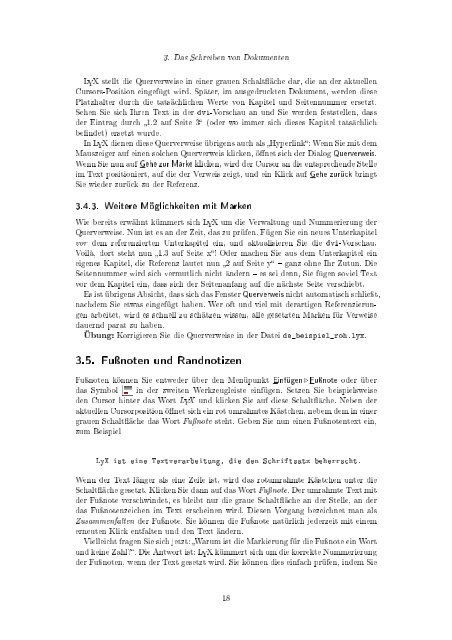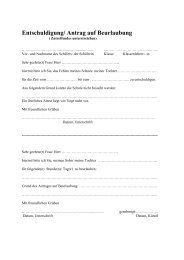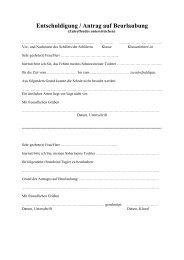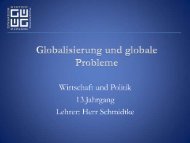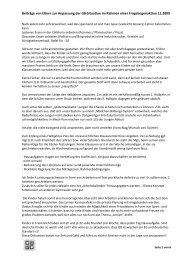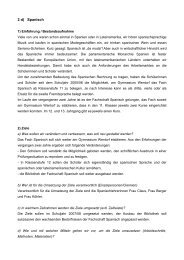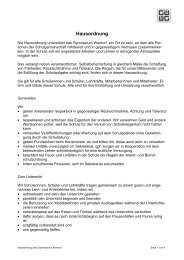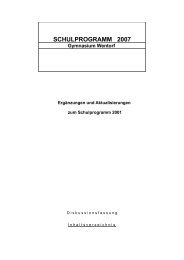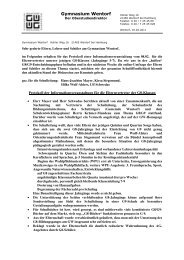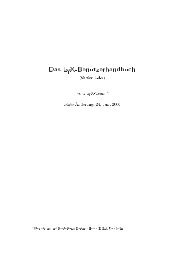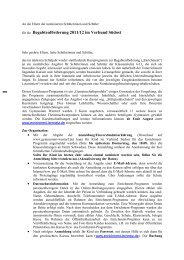Das LYX-Tutorium - Gymnasium Wentorf
Das LYX-Tutorium - Gymnasium Wentorf
Das LYX-Tutorium - Gymnasium Wentorf
Erfolgreiche ePaper selbst erstellen
Machen Sie aus Ihren PDF Publikationen ein blätterbares Flipbook mit unserer einzigartigen Google optimierten e-Paper Software.
3. <strong>Das</strong> Schreiben von Dokumenten<strong>LYX</strong> stellt die Querverweise in einer grauen Schaltäche dar, die an der aktuellenCursors-Position eingefügt wird. Später, im ausgedruckten Dokument, werden diesePlatzhalter durch die tatsächlichen Werte von Kapitel und Seitennummer ersetzt.Sehen Sie sich Ihren Text in der dvi-Vorschau an und Sie werden feststellen, dassder Eintrag durch 1.2 auf Seite 3 (oder wo immer sich dieses Kapitel tatsächlichbendet) ersetzt wurde.In <strong>LYX</strong> dienen diese Querverweise übrigens auch als Hyperlink: Wenn Sie mit demMauszeiger auf einen solchen Querverweis klicken, önet sich der Dialog Querverweis.Wenn Sie nun auf Gehe zur Marke klicken, wird der Cursor an die entsprechende Stelleim Text positioniert, auf die der Verweis zeigt, und ein Klick auf Gehe zurück bringtSie wieder zurück zu der Referenz.3.4.3. Weitere Möglichkeiten mit MarkenWie bereits erwähnt kümmert sich <strong>LYX</strong> um die Verwaltung und Nummerierung derQuerverweise. Nun ist es an der Zeit, das zu prüfen. Fügen Sie ein neues Unterkapitelvor dem referenzierten Unterkapitel ein, und aktualisieren Sie die dvi-Vorschau.Voilà, dort steht nun 1.3 auf Seite x! Oder machen Sie aus dem Unterkapitel eineigenes Kapitel, die Referenz lautet nun 2 auf Seite y ganz ohne Ihr Zutun. DieSeitennummer wird sich vermutlich nicht ändern es sei denn, Sie fügen soviel Textvor dem Kapitel ein, dass sich der Seitenanfang auf die nächste Seite verschiebt.Es ist übrigens Absicht, dass sich das Fenster Querverweis nicht automatisch schlieÿt,nachdem Sie etwas eingefügt haben. Wer oft und viel mit derartigen Referenzierungenarbeitet, wird es schnell zu schätzen wissen, alle gesetzten Marken für Verweisedauernd parat zu haben.Übung: Korrigieren Sie die Querverweise in der Datei de_beispiel_roh.lyx.3.5. Fuÿnoten und RandnotizenFuÿnoten können Sie entweder über den Menüpunkt Einfügen ⊲Fuÿnote oder überdas Symbol in der zweiten Werkzeugleiste einfügen. Setzen Sie beispielsweiseden Cursor hinter das Wort <strong>LYX</strong> und klicken Sie auf diese Schaltäche. Neben deraktuellen Cursorposition önet sich ein rot umrahmtes Kästchen, nebem dem in einergrauen Schaltäche das Wort Fuÿnote steht. Geben Sie nun einen Fuÿnotentext ein,zum BeispielLyX ist eine Textverarbeitung, die den Schriftsatz beherrscht.Wenn der Text länger als eine Zeile ist, wird das rotumrahmte Kästchen unter dieSchaltäche gesetzt. Klicken Sie dann auf das Wort Fuÿnote. Der umrahmte Text mitder Fuÿnote verschwindet, es bleibt nur die graue Schaltäche an der Stelle, an derdas Fuÿnotenzeichen im Text erscheinen wird. Diesen Vorgang bezeichnet man alsZusammenfalten der Fuÿnote. Sie können die Fuÿnote natürlich jederzeit mit einemerneuten Klick entfalten und den Text ändern.Vielleicht fragen Sie sich jetzt: Warum ist die Markierung für die Fuÿnote ein Wortund keine Zahl?. Die Antwort ist: <strong>LYX</strong> kümmert sich um die korrekte Nummerierungder Fuÿnoten, wenn der Text gesetzt wird. Sie können dies einfach prüfen, indem Sie18